使用性能详情创建自定义控制面板
在新的监控视图中,您可以创建自定义控制面板,其中具有满足分析要求所需的指标。
您可以通过为数据库实例选择性能详情和 CloudWatch 指标来创建自定义控制面板。您可以将此自定义控制面板用于 AWS 账户中属于相同数据库引擎类型的其他数据库实例。
注意
自定义控制面板可支持多达 50 个指标。
使用小组件设置菜单编辑或删除控制面板,并移动小组件窗口或调整其大小。
使用导航窗格中的性能详情创建自定义控制面板
登录 AWS Management Console 并通过以下网址打开 Amazon RDS 控制台:https://console.aws.amazon.com/rds/
。 -
在左侧导航窗格中,选择 Performance Insights。
-
选择一个数据库实例。
-
向下滚动到窗口中的指标选项卡。
-
从下拉列表中选择自定义控制面板。以下显示了自定义控制面板的创建过程。
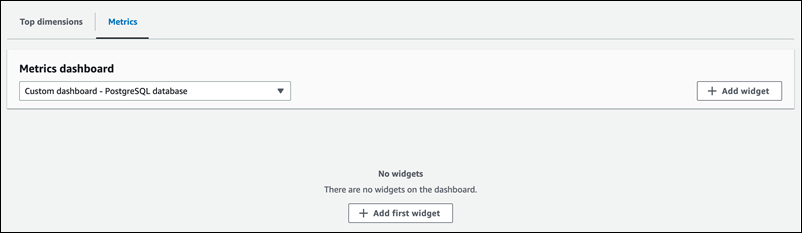
-
选择添加小组件以打开添加小组件窗口。您可以在此窗口中打开和查看可用的操作系统(OS)指标、数据库指标和 CloudWatch 指标。
以下示例显示了添加小组件窗口以及指标。
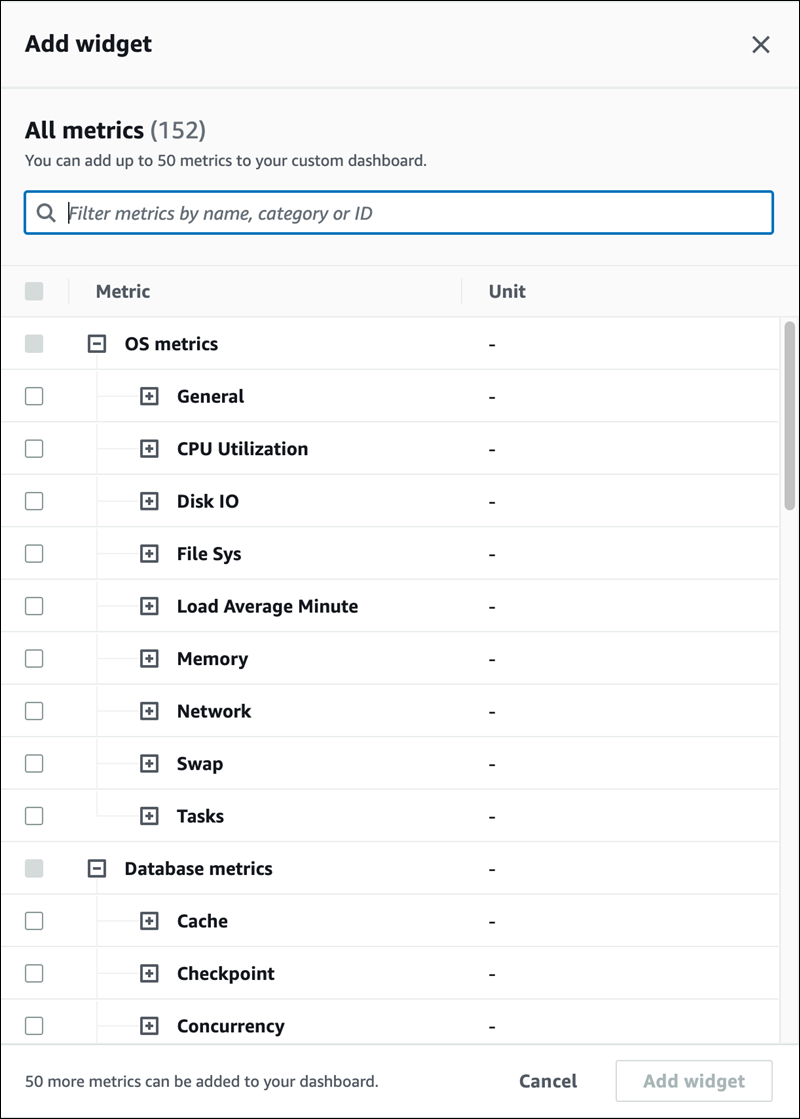
-
选择要在控制面板中查看的指标,然后选择添加小组件。您可以使用搜索字段来查找特定的指标。
所选指标显示在您的控制面板上。
-
(可选)如果您要修改或删除控制面板,请选择小组件右上角的设置图标,然后在菜单中选择以下操作之一。
编辑 - 修改窗口中的指标列表。为控制面板选择指标后,选择更新小组件。
-
删除 - 删除小组件。在确认窗口中选择删除。